Comment désactiver IPv6 Windows 10?
Avez-vous du mal à éteindre IPv6 sur votre ordinateur Windows 10? Cela peut être un peu déroutant, car le processus est différent des versions antérieures de Windows. Heureusement, avec les bonnes étapes, il n'est pas trop difficile de faire fonctionner votre ordinateur sans IPv6. Dans cet article, nous discuterons de la façon de désactiver IPv6 sur Windows 10. Alors lisez la suite pour savoir comment le faire!
Comment désactiver IPv6 sur Windows 10?
1. Allez au menu Démarrer, tapez Connexions réseauet sélectionnez Afficher les connexions réseau.
2. Cliquez avec le bouton droit sur la connexion active et sélectionnez Propriétés.
3. Sélectionner Internet Protocol Version 6 (TCP / IPv6) et cliquer Propriétés.
4. Sélectionner Désactiver, puis cliquez D'ACCORD.
5. Redémarrez votre ordinateur pour que les modifications prennent effet.
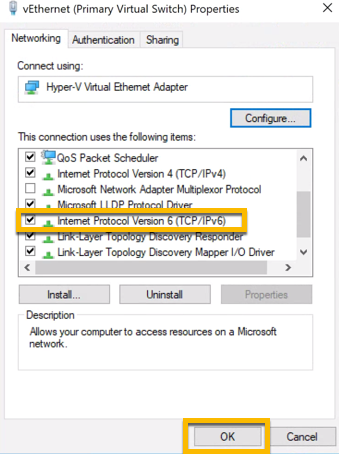
Désactiver IPv6 dans Windows 10
IPv6 est la dernière version du protocole Internet utilisé pour la communication sur Internet. Il est conçu pour remplacer l'ancien protocole IPv4, qui est utilisé depuis les premiers jours d'Internet. Bien que IPv6 soit le protocole préféré pour la plupart des applications, certains utilisateurs peuvent souhaiter le désactiver pour diverses raisons. Ce tutoriel expliquera comment désactiver IPv6 dans Windows 10.
La première étape pour désactiver IPv6 dans Windows 10 est d'ouvrir le réseau et le centre de partage. Cela peut être fait en cliquant sur le menu Démarrer et en tapant «Centre de réseau et de partage» dans la zone de recherche. Une fois que la fenêtre du réseau et le partage central s'est ouvert, cliquez sur le lien «Modifier les paramètres de l'adaptateur» sur le côté gauche de la fenêtre.
Désactiver IPv6 dans les propriétés de l'adaptateur réseau
Une fois la fenêtre de connexions réseau ouverte, cliquez avec le bouton droit sur l'adaptateur réseau que vous souhaitez désactiver IPv6 pour et sélectionnez l'option «Propriétés» dans le menu contextuel. Dans la fenêtre Propriétés de l'adaptateur réseau, recherchez l'option «Internet Protocol version 6 (TCP / IPv6)» dans la liste des éléments et décochez-le. Cliquez sur le bouton «OK» pour enregistrer les modifications et vous avez terminé.
Désactiver IPv6 dans l'éditeur de registre
Si vous souhaitez désactiver l'IPv6 dans Windows 10 via l'éditeur de registre, la première étape consiste à ouvrir l'éditeur de registre. Cela peut être fait en cliquant sur le menu Démarrer et en tapant «Regedit» dans la zone de recherche. Une fois la fenêtre de l'éditeur de registre ouvert, accédez à l'emplacement suivant:
HKEY_LOCAL_MACHINE \ System \ CurrentControlset \ Services \ TCPIP6 \ Paramètres
Une fois que vous avez localisé cet emplacement, cliquez avec le bouton droit sur le dossier «Paramètres» et sélectionnez la «nouvelle» option dans le menu contextuel. Sélectionnez l'option «DWORD (32 bits)» et nommez-le «DisabledComponents». Double-cliquez sur la valeur «DisabledComponents» nouvellement créée et définissez ses données de valeur sur «0xffffffff». Cliquez sur le bouton «OK» pour enregistrer les modifications et vous avez terminé.
Désactivation de l'IPv6 dans l'éditeur de politique de groupe
Si vous souhaitez désactiver IPv6 dans Windows 10 via l'éditeur de politique de groupe, la première étape consiste à ouvrir l'éditeur de politique de groupe. Cela peut être fait en cliquant sur le menu Démarrer et en tapant «gpedit.msc» dans la zone de recherche. Une fois la fenêtre de l'éditeur de stratégie de groupe ouvert, accédez à l'emplacement suivant:
Configuration de l'ordinateur> Modèles d'administration> Réseau> Paramètres TCP / IP
Une fois que vous avez localisé cet emplacement, double-cliquez sur l'option «Paramètres IPv6» et sélectionnez l'option «Désactivé» dans le menu déroulant. Cliquez sur le bouton «OK» pour enregistrer les modifications et vous avez terminé.
Désactivation IPv6 dans l'invite de commande
Si vous souhaitez désactiver IPv6 dans Windows 10 via l'invite de commande, la première étape consiste à ouvrir l'invite de commande. Cela peut être fait en cliquant sur le menu Démarrer et en tapant «CMD» dans la zone de recherche. Une fois la fenêtre d'invite de commande ouverte, tapez la commande suivante:
Interface netsh ipv6 Définir l'état désactivé
Une fois la commande exécutée, vous verrez un message qui indique que l'opération a réussi. Vous avez maintenant terminé.
Désactiver IPv6 dans le PowerShell
Si vous souhaitez désactiver IPv6 dans Windows 10 via le PowerShell, la première étape consiste à ouvrir le PowerShell. Cela peut être fait en cliquant sur le menu Démarrer et en tapant «PowerShell» dans la zone de recherche. Une fois la fenêtre PowerShell ouverte, tapez la commande suivante:
Disable-netadapterbinding -name "
Une fois la commande exécutée, vous verrez un message qui indique que l'opération a réussi. Vous avez maintenant terminé.
FAQ connexe
Qu'est-ce que IPv6?
IPv6 (Internet Protocol version 6) est la dernière version du protocole Internet (IP) conçu pour remplacer le protocole Internet Protocol Version 4 (IPv4). IPv6 est conçu pour fournir une solution plus efficace, sécurisée et évolutive pour le nombre toujours croissant d'utilisateurs et d'appareils Internet. Il s'agit du successeur de l'IPv4, qui est utilisé depuis les années 1980. IPv6 est le nouveau protocole standard pour IPv4, et il fournit un espace d'adressage beaucoup plus important et une meilleure prise en charge de la sécurité et de la mobilité de bout en bout.
Quels sont les avantages de l'IPv6?
IPv6 offre de nombreux avantages par rapport à IPv4, y compris un espace d'adressage beaucoup plus important, une sécurité de bout en bout, une mobilité améliorée et un meilleur support pour les nouvelles technologies. IPv6 offre également des performances, une évolutivité et une flexibilité améliorées, ce qui facilite le déploiement et la gestion des réseaux. Il a également une meilleure prise en charge de la multidiffusion, ce qui permet un routage plus efficace des données.
Comment désactiver IPv6 Windows 10?
Pour désactiver IPv6 dans Windows 10, vous devez ouvrir le réseau et le centre de partage. À partir de là, cliquez sur Modifier les paramètres de l'adaptateur, sélectionnez votre connexion active et cliquez sur les propriétés. Sur l'onglet Réseaux, décochez la boîte à côté de la version 6 du protocole Internet (TCP / IPv6). Ensuite, cliquez sur OK pour enregistrer les modifications.
Quels sont les inconvénients de désavantage IPv6?
La désactivation de l'IPv6 peut avoir des inconvénients, tels que la perte d'accès à certains réseaux et services qui n'utilisent que IPv6. Il peut également entraîner des problèmes de compatibilité avec d'autres appareils et services qui reposent sur IPv6. De plus, la désactivation de l'IPv6 peut augmenter les chances de cyberattaques, car les attaquants peuvent utiliser IPv6 pour contourner les mesures de sécurité existantes.
Quelle est la différence entre IPv4 et IPv6?
La principale différence entre IPv4 et IPv6 est la taille de l'espace d'adressage. IPv4 a un espace d'adressage 32 bits, tandis que IPv6 a un espace d'adressage 128 bits. Cela signifie que IPv6 peut fournir plus d'adresses IP que IPv4. IPv6 offre également une meilleure sécurité de bout en bout, une mobilité améliorée et un meilleur support pour les nouvelles technologies.
IPv6 est-il activé par défaut?
Oui, IPv6 est activé par défaut dans Windows 10. Cependant, il est possible de désactiver IPv6 si vous le souhaitez. Pour ce faire, vous devez ouvrir le réseau et partager le centre et décocher la boîte à côté de la version 6 du protocole Internet (TCP / IPv6). Ensuite, cliquez sur OK pour enregistrer les modifications.
Comment activer ou désactiver IPv6 dans Windows 10?
Si vous cherchez un moyen de désactiver votre connexion IPv6 sur Windows 10, vous êtes au bon endroit. En suivant les étapes décrites dans cet article, vous pouvez facilement désactiver votre connexion IPv6 en un rien de temps. Avec quelques étapes simples, vous pourrez profiter d'une connexion plus sécurisée et empêcher tout problème potentiel qui pourrait résulter d'un manque de support IPv6.




















